
Denne programvaren vil holde driverne dine i gang, og dermed beskytte deg mot vanlige datamaskinfeil og maskinvarefeil. Sjekk alle driverne dine nå i 3 enkle trinn:
- Last ned DriverFix (bekreftet nedlastningsfil).
- Klikk Start søk for å finne alle problematiske drivere.
- Klikk Oppdater drivere for å få nye versjoner og unngå systemfeil.
- DriverFix er lastet ned av 0 lesere denne måneden.
Det er enkelt å lade smarttelefonen hvis du har en strømadapter eller en datamaskin, men hva om du vil spare strøm? Du kan lade telefonen fra en laptop mens bærbar PC er i Sove modus, og i dag skal vi vise deg hvordan du gjør det.
Hvordan lader du telefonen med bærbar datamaskin i hvilemodus?
Løsning 1 - Endre innstillinger for strømstyring for USB Root Hub
Hvis du vil lade smarttelefonen mens den bærbare datamaskinen er i hvilemodus, må du endre noen få strømstyringsinnstillinger. Følg disse trinnene for å gjøre det:
- trykk Windows Key + X å åpne Strømbrukermeny og velg Enhetsbehandling fra listen.
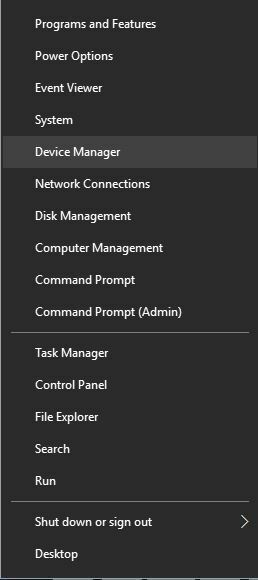
- Når Enhetsbehandling åpner utvide Universal Serial Bus-kontrollere seksjon. Du burde se flere USB-rotnav tilgjengelige enheter.
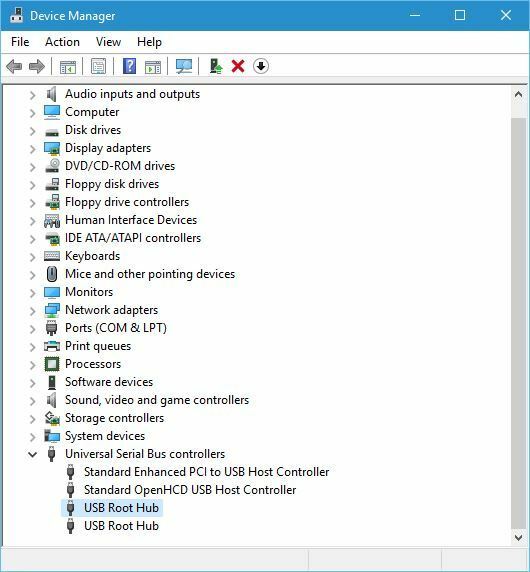
- Dobbeltklikk USB-rotnav enheten for å åpne egenskapene.
- Gå til Strømstyring kategorien og sørg for at La datamaskinen slå av denne enheten for å spare strøm er ikke sjekket.
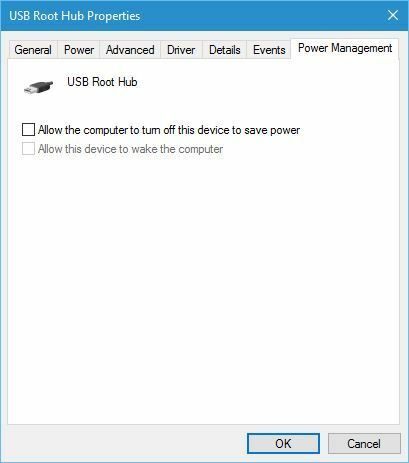
- Klikk OK for å lagre endringene.
- Gjenta de samme trinnene for alle USB Root Hub-enheter.
Løsning 2 - Forsikre deg om at USB Wake Support er aktivert
USB Wake Support lar deg vekke den bærbare datamaskinen ved å bruke en USB-enhet, for eksempel en USB-mus eller tastatur. For å aktivere USB Wake Support må du gå inn BIOS og slå på denne innstillingen. For detaljerte instruksjoner om hvordan du går inn i BIOS, anbefaler vi deg å sjekke din hovedkort manual for detaljerte instruksjoner.
Løsning 3 - La musen vekke PC-en
Ifølge brukerne kan du lade telefonen i hvilemodus ved å endre strøminnstillingene til din mus. Følg disse trinnene for å gjøre det:
- Start Enhetsbehandling.
- Utvide Mus og andre pekeenheter seksjon og dobbeltklikk HID-kompatibel mus.
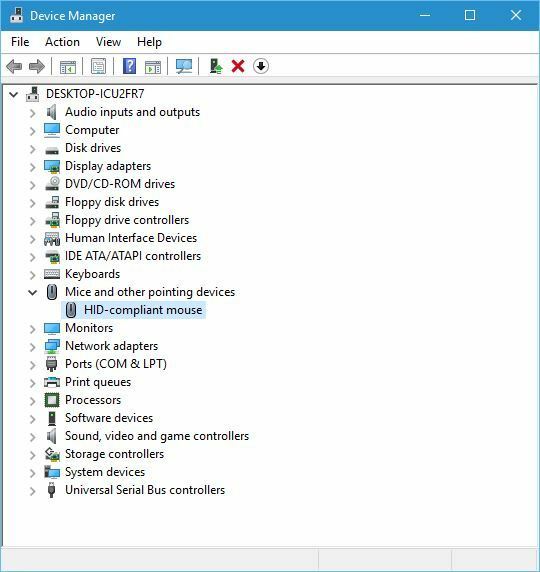
- Gå til Strømstyring og vær sikker på at La denne enheten vekke datamaskinen er sjekket.
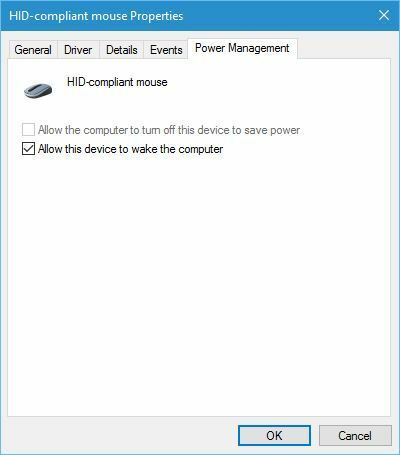
Løsning 4 - Endre strømalternativene
Brukere rapporterte at du må endre noen få alternativer før du kan lade telefonen mens den bærbare datamaskinen er i hvilemodus. Følg disse trinnene for å gjøre det:
- trykk Windows-tast + S og gå inn strømalternativer. Å velge Strømalternativer fra menyen.
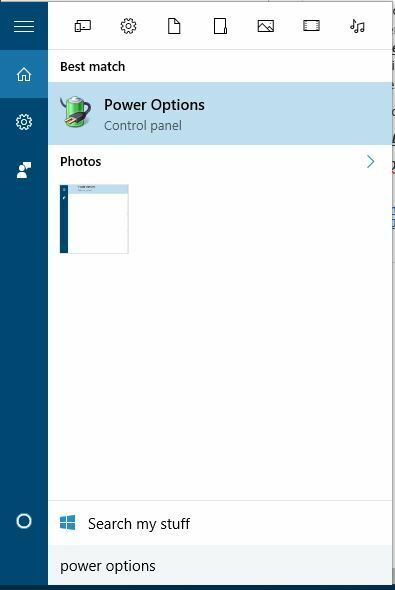
- Finn din nåværende plan og klikk Endre planinnstillinger.

- Klikk Endre avanserte strøminnstillinger.
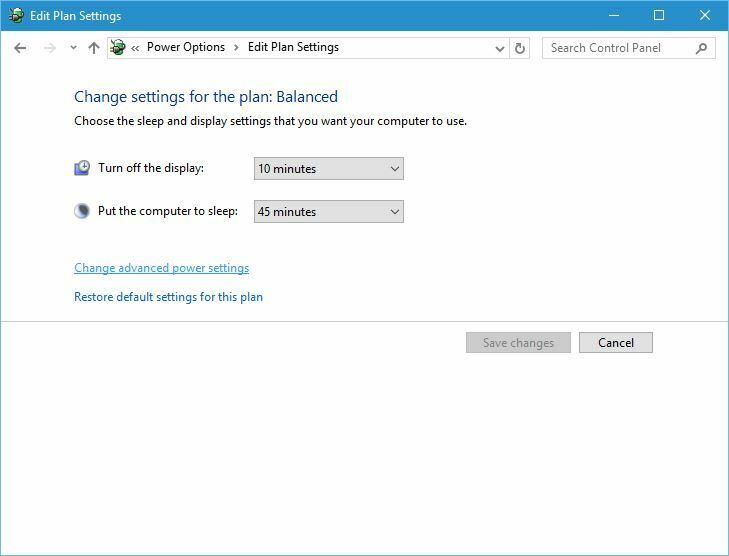
- Gå til USB-innstillinger> USB-selektiv suspenderingsinnstilling og sørg for at den er satt til Funksjonshemmet til På batteri og Plugget inn innstillinger.
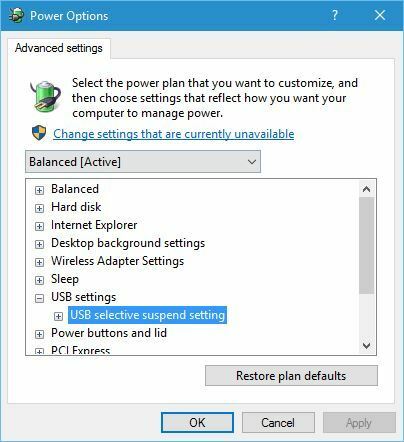
- Klikk Søke om og OK for å lagre endringene.
Det er ikke så vanskelig å lade telefonen med bærbar datamaskin i hvilemodus, og vi håper at du klarte å aktivere denne funksjonen etter å ha brukt løsningene våre.
LES OGSÅ:
- Fix: Windows 8.1 kobler fra Wi-Fi etter hvilemodus
- Slik løser du problemer med hvilemodus på Windows 8, 8.1
- Forhindre at musen våkner i Windows 10
- Fix: Windows 8, 10 våkner opp fra søvn på egenhånd
- Windows 10 svart skjerm etter søvn [Fix]
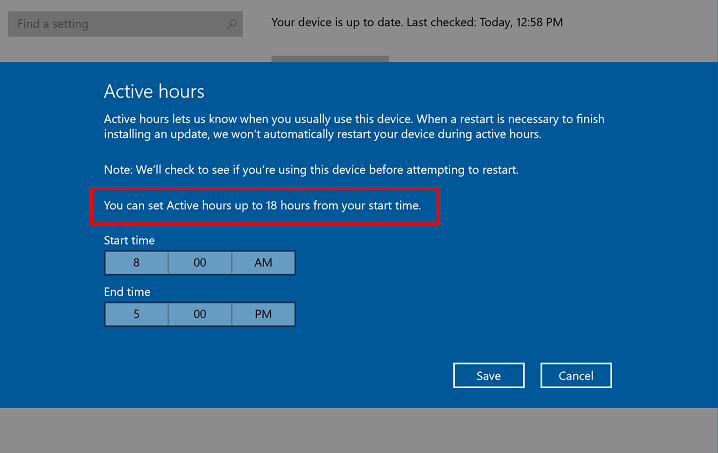
![5 beste brannmurer for Windows 10 [gratis og betalt]](/f/aee2488bf98608d59dd46e3a27658c17.jpg?width=300&height=460)